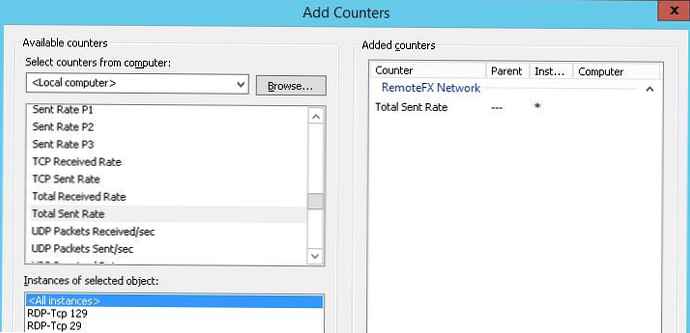Опитните потребители на Windows помнят, че индексът за оценка на производителността (Индекс на опита на Windows - WEI) за първи път се появи в Windows Vista. Индексът на производителност се изчислява въз основа на оценка на производителността на следните компютърни подсистеми: процесор, памет, 2D графика, 3D графика и устройства за съхранение (твърд диск). За всяка от подсистемите въз основа на резултатите от оценъчното тестване се изчислява собствената стойност на индекса на производителността и общият индекс за целия компютър (Базова оценка) е равна на минималната стойност между всички подсистеми.
Индексът на производителността е определена оценка на броя на производителността на системата за потребителя - индексът на опит на Windows (WEI). В различни версии на ОС, WEI може да бъде в различни диапазони:
- Windows Vista: 1 до 5.9
- Windows 7: 1 до 7.9
- Windows 8: 1 до 9.9

Оценката на работата на компютъра и скоростта се извършва от специална програма - WinSAT (Windows System Assessment Tool). Тази програма вече е включена в Vista, Windows 7, Windows 8.
WinSAT - инструмент за оценка на производителността на Windows, който представлява набор от тестове, които тестват различни компоненти на Windows. Важно е да се отбележи, че WinSAT не е тест, базиран на приложение или синтетичен тест. Това е тест за това как Windows се "чувства" на определен хардуер. WinSAT съдържа пет различни тестови групи, наречени от Microsoft "рейтинги":
- Резултат Direct3D. Тест за графичен процесор, който генерира няколко кадъра в секунда и показва колко бързи игри ще работят на компютър
- Рейтинг на кодирането на видео. Тест за оценка на качеството на възпроизвеждане на видео с висока разделителна способност (Windows Media HD кодек или други инсталирани кодеци)
- Резултат графика. Оценката на вашия графичен ускорител влияе дали Aero ще бъде активиран по подразбиране или не (как можете да активирате Aero с winat)
- Оценка на съхранението
- Оценка на процесора.
Имайте предвид, че не трябва да вярвате твърдо в стойността на индекса WEI, защото ако е необходимо, индексът на производителността на Windows може лесно да бъде променен. Подробности в статията Разбиване на индекса на производителността на Windows.
Параметри на командата WinSAT
Как да използвате помощната програма WinSAT за оценка на работата на отделна подсистема или на целия компютър?
Пълна оценка на производителността (всички тестове) се извършва от командата
winat формален
Можете да оцените работата на дисковата подсистема (скорост на запис / четене на диск, дължина на опашката до диска и т.н.), като използвате командата:
winat диск
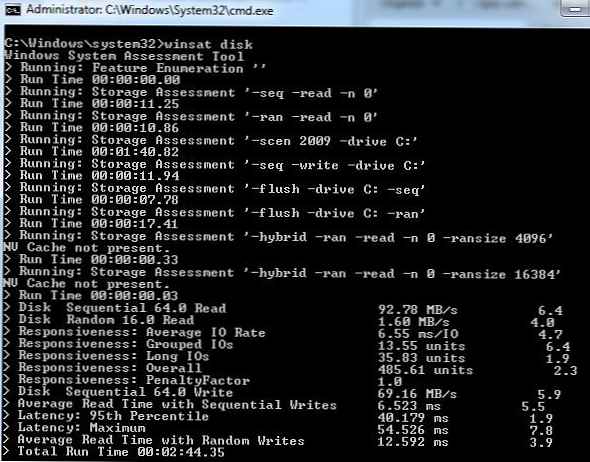
Последователна производителност на четене за диск C:
winat диск -seq -read -drive c
Производителност на произволно записване на диск C:
winat диск -ran -write -drive c
Производителността на процесора се оценява чрез извършване на операции за криптиране / дешифриране или компресия / декомпресия.
Обща оценка на производителността на процесора може да се извърши с командата:
winat cpuformal
Подробен преглед на информацията за получените резултати от оценката на работата може да се получи с помощта на командата:
winat заявка
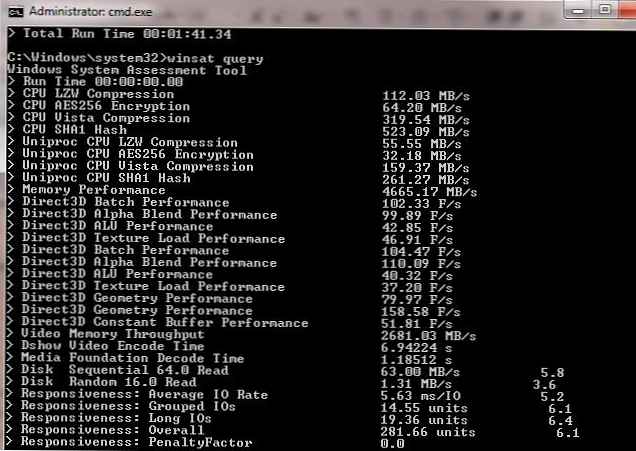
Можете да оцените честотната лента на паметта, като използвате тест, който копира голям буфер на паметта от един сектор на паметта.
winat mem
Стартирайте оценката на производителността на системата, използвана при съставянето на индекса WEI. Всички оценки и резултати от тестове ще бъдат пренасочени към файла C: \ winat.txt. Този отчет, за разлика от стойността на WEI, е доста подробен и ви позволява да научите много интересни неща за работата на компютърните подсистеми.
winat формално -v >> C: \ warsat.txt
Пример за отчет на WinSAT е представен по-долу..
> Командният ред 'winat formal -v'
> Изпълнение на официалната оценка
> DWM работи ... изключване на DWM
> Запазена е политиката за захранване на системния процесор и е зададена на 'макс.
> Изпълнение: Изброяване на функции »
> Събиране на информация за системата
> Операционна система: 6.1 Build-7600
> Процесор: Intel (R) Core (TM) 2 CPU 6400 @ 2.13GHz
> TSC Честота: 2128300000
> Брой процесори: 1
> Брой ядра: 2
> Брой процесори: 2
> Брой ядра на процесор: 2
> Брой процесори на ядро: 1
> Ядрите имат логически процесори: НЕ
> L1 Кеш и размер на реда: 32768 64
> L2 кеш и размер на реда: 2097152 64
> Обща физическа памет на разположение на операционната система: 2,98 GB (3y203y723y264 bytes)
> Описание на адаптера: ATI Radeon HD 5450
> Производител на адаптери: ATI Technologies Inc.
> Версия на драйвера на адаптера: 8.861.0.0
> Дата на драйвера на адаптера (гг / мм / дд): 2011 \ 5 \ 24
> Има DX9 или по-добър: Да
> Има Pixel шейдър 2.0 или по-добър: Да
> Има LDDM драйвер: Да
> Специализирана (локална) видео памет: 504.426MB
> Системна памет, посветена като видео памет: 0MB
> Системната памет, споделена като видео памет: 1271.65MB
> Основен размер на монитора: 1280 X 1024 (общо 1310720 пиксела)
> WinSAT е Официален: Да
> CPU LZW компресия 112.19 MB / s
> CPU AES256 Шифроване 63.26 MB / s
> CPU Vista компресия 319,98 MB / s
> CPU SHA1 Hash 522.96 MB / s
> Uniproc CPU LZW компресия 56.15 MB / s
> Uniproc CPU AES256 Encryption 31,31 MB / s
> Uniproc CPU Vista компресия 159.77 MB / s
> Uniproc CPU SHA1 Hash 261.81 MB / s
> Производителност на паметта 4729.00 MB / s
> Direct3D Партидна ефективност 88.25 F / s
> Direct3D Alpha Blend Performance 93.79 F / s
> Direct3D ALU Performance 39.27 F / s
> Производителност на натоварване на текстурата Direct3D 42.21 F / s
> Direct3D Партидна производителност 89.30 F / s
> Direct3D Alpha Blend Performance 106.10 F / s
> Direct3D ALU Performance 37.84 F / s
> Производителност на натоварване на текстурата Direct3D 39.83 F / s
> Direct3D Geometry Performance 73.83 F / s
> Direct3D Geometry Performance 146.91 F / s
> Direct3D Постоянна ефективност на буфера 57.54 F / s
> Производителност на видео памет 2398.55 MB / s
> Dshow Време за кодиране на видео 6.94628 s
> Време за декодиране на Media Foundation 1.21153 s
> Дискова последователност 64.0 Прочетете 63.00 MB / s 5.8
> Disk Random 16.0 Read 1.21 MB / s 3.4
Горното е далеч от целия арсенал от функции на помощната програма WinSAT за оценка на производителността на системата. Можете да намерите пълен списък от параметри и възможности на командата, като използвате вградената помощ:
winat.exe /?
Журналите за помощни програми WinSAT са в директорията C: \ Windows \ Performance \ WinSAT, подробни резултати от оценката на производителността на компютъра под формата на .xml файлове. съдържащи се в каталога C: \ Windows \ Performance \ WinSAT \ DataStore
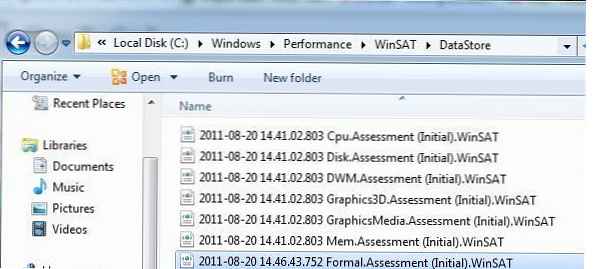
В Windows 7 има стандартна задача за планиране, която изпълнява помощната програма WinSAT всяка седмица. Задачата на тази задача е да актуализира своевременно индекса с всякакви промени в конфигурацията. В момента, в който тази задача стартира, може да има намаляване на производителността на компютъра. В случай, че индексът WEI не е важен за вас, тази задача може да бъде деактивирана.
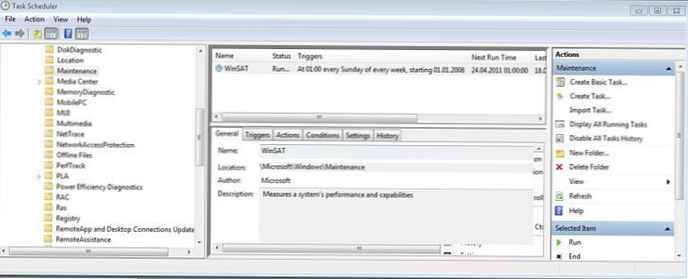
WinSAT на Windows Server 2008
WinSAT не е част от сървъра на Windows Server 2008 и Windows Server 2008 R2, но нищо не пречи просто да ги копирате от клиентската ОС на сървъра.
За да можете да стартирате WinSAT на Windows Server 2008/200 R2, просто копирайте два файла - WinSAT.exe и WinSATAPI.dll от каталога % windir% \ System32 клиентска ОС към подобна директория на сървъра. 
Имайте предвид обаче, че различни версии на WinSAT се използват за x86 и x64 битови системи, така че ако сървърната операционна система е 64-битова (а Windows 2008 R2 е единствената), ще ви трябва версия на WinSAT, например от 64-битов Windows 7.
Обърнете внимание, че помощната програма ще работи и в Windows XP, въпреки че поради разликата в методите на тестване и системната архитектура, резултатите от такива тестове не могат да се сравняват с резултатите на по-новите ОС.